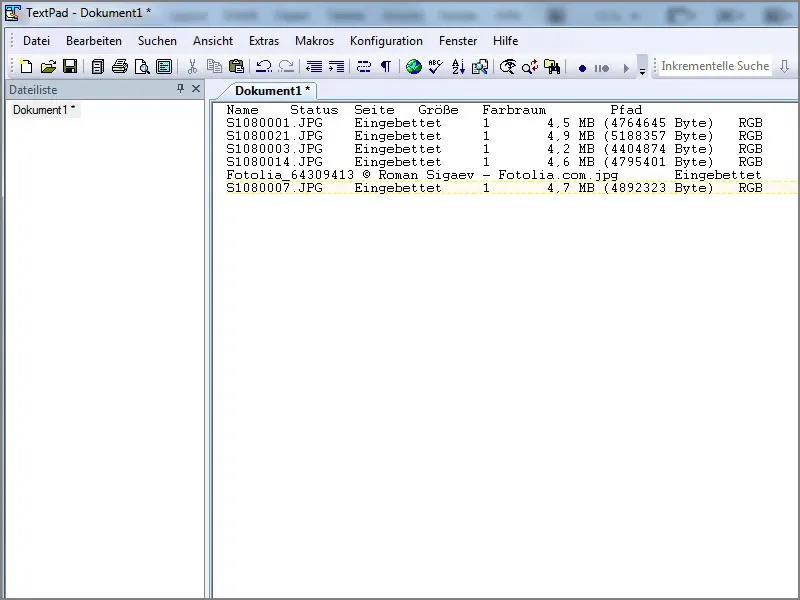W poprzednim triku pokazałem, jak w skrypcie jest możliwość eksportowania wszystkich ścieżek, informacji o powiązaniach i tak dalej i tak dalej, wszystkiego co tam się znajduje.
Krok 1
Niektórzy nie są fanami skryptów, dlatego mam dla nich inny trik, mianowicie możemy także eksportować te informacje, które znajdują się pod Powiązaniami.
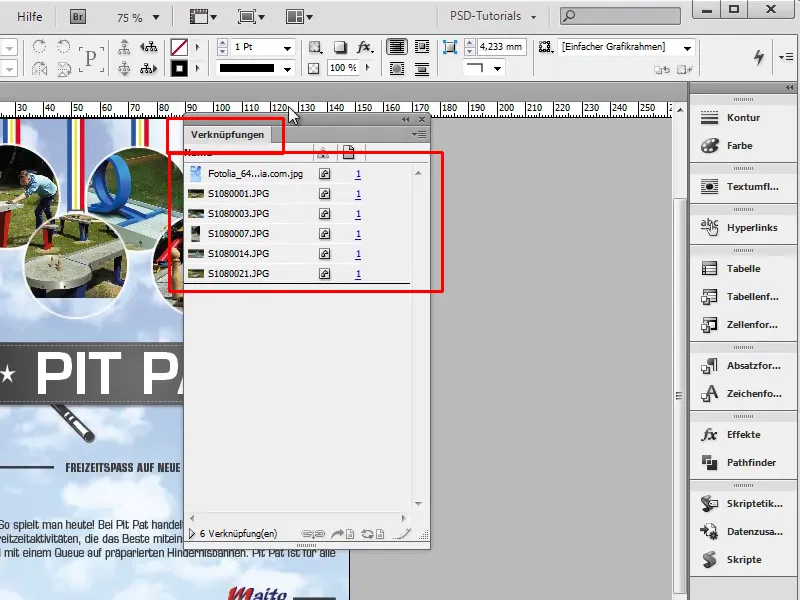
Krok 2
Aby to zrobić, wystarczy kliknąć na małe menu i tam znajdziemy różne możliwości ustawień pod Kopiowanie informacji.
Krok 3
Jednakże najpierw muszę zaznaczyć plik i użyć Kopiowanie informacji, wtedy mam wiele opcji takich jak Kopiowanie pełnej ścieżki, kopiowanie stylu ścieżki platformy, kopiowanie wszystkich informacji o powiązaniach. Teraz to zrobię.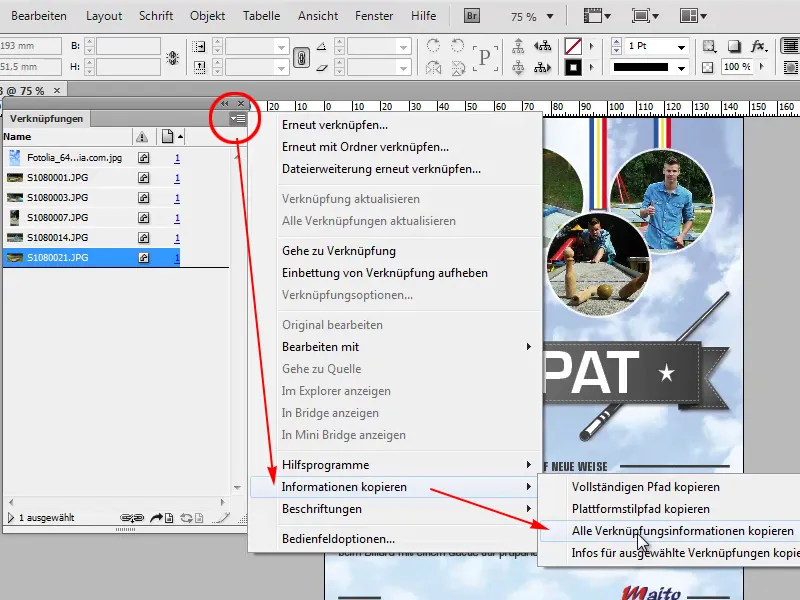
Krok 4
Teraz przechodzę do edytora tekstu, w moim przypadku do TextPad, i wklejam to, co mam w schowku. Teraz widzę wszelkie informacje o pliku.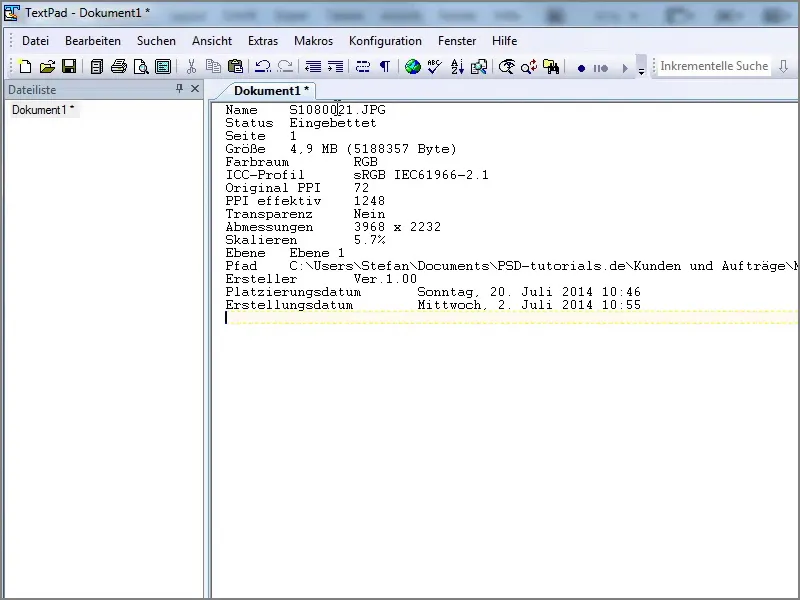
Krok 5
Niezłe, ale może chciałbym poznać informacje ze wszystkich plików, dlatego zaznaczam wszystkie pliki przytrzymując klawisz Shift i wybieram Kopiowanie informacji>Kopiowanie informacji dla wybranych powiązań.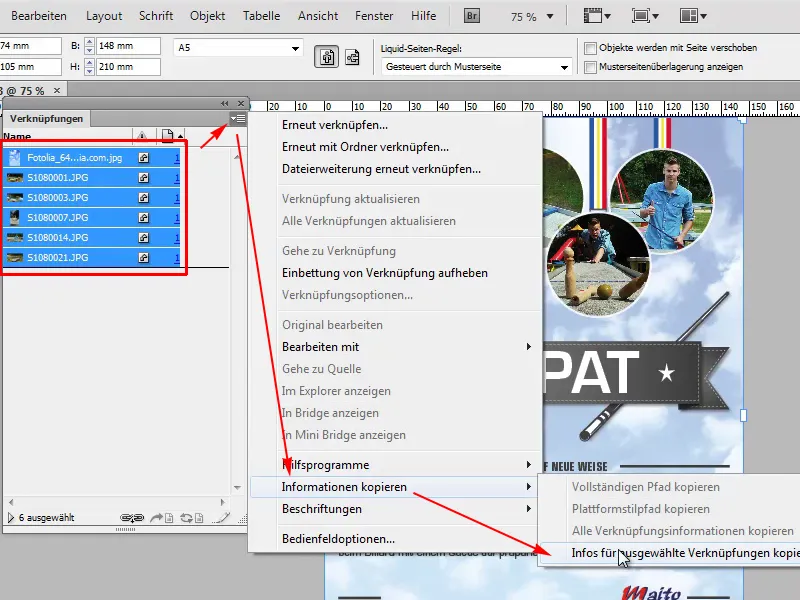
Krok 6
Jeśli teraz wkleję to z powrotem do mojego TextPad, zauważę, że nie mam już tak wielu informacji. Widzę tylko nazwę pliku, status i stronę.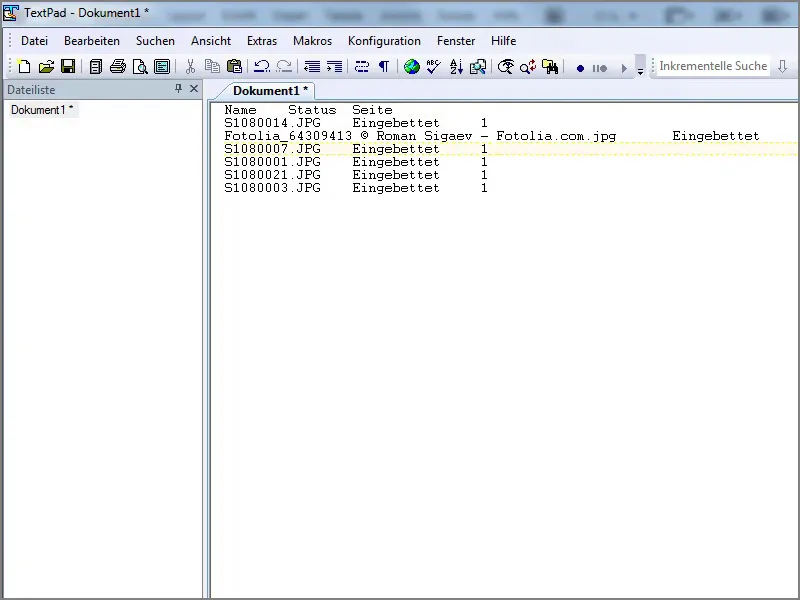
Krok 7
Jednak chciałbym poznać także ścieżkę, rozdzielczość i przestrzeń barw. Jak to zrobić? To wcale nie jest trudne, wystarczy kliknąć ponownie na ikonę menu, a następnie na Opcje panelu.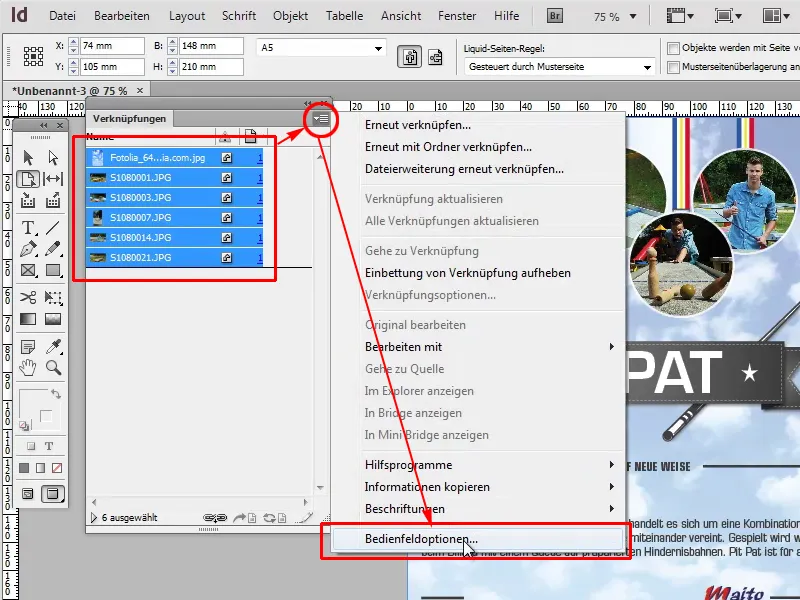
Krok 8
Tam możecie zaznaczyć, co Was interesuje. Na przykład przestrzeń barw, ścieżkę i wielkość.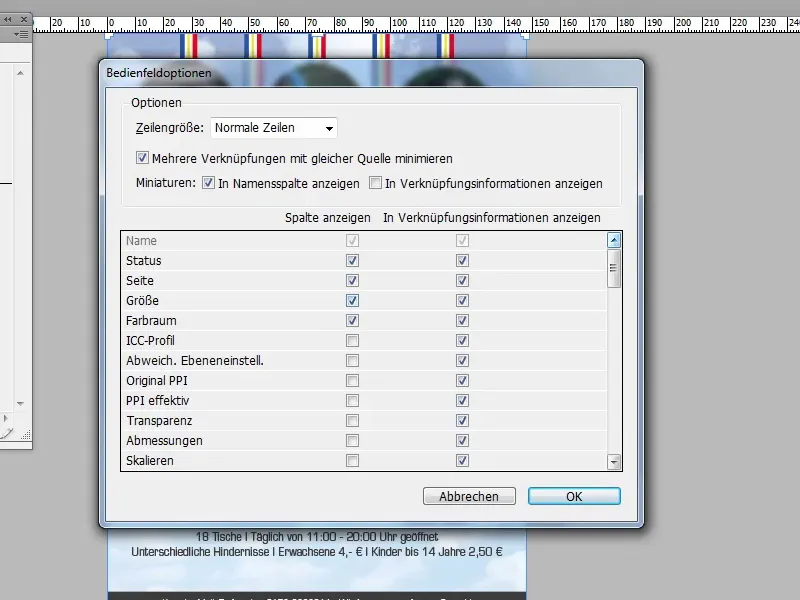
Krok 9
Wówczas zobaczymy, że wszystkie te informacje są już wyświetlane w powiązaniach.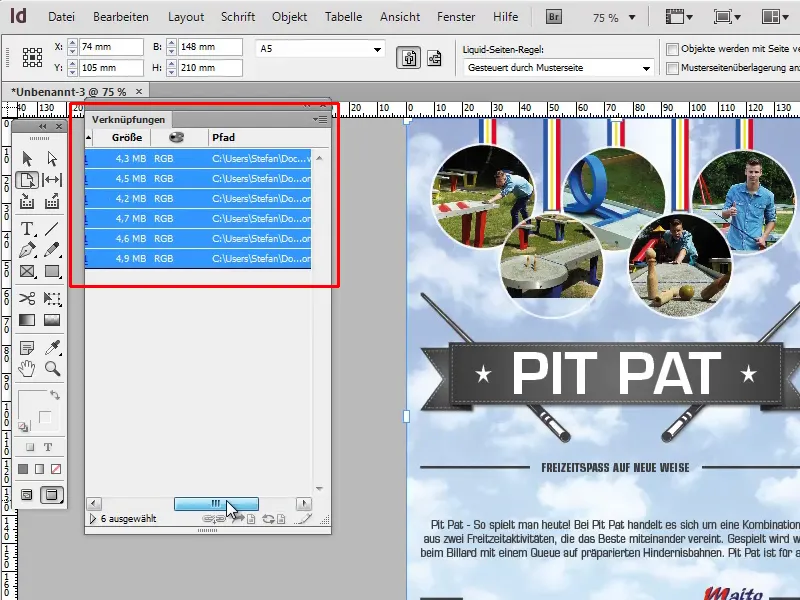
Krok 10
Za pomocą Kopiowanie informacji>Kopiowanie informacji dla wybranych powiązań...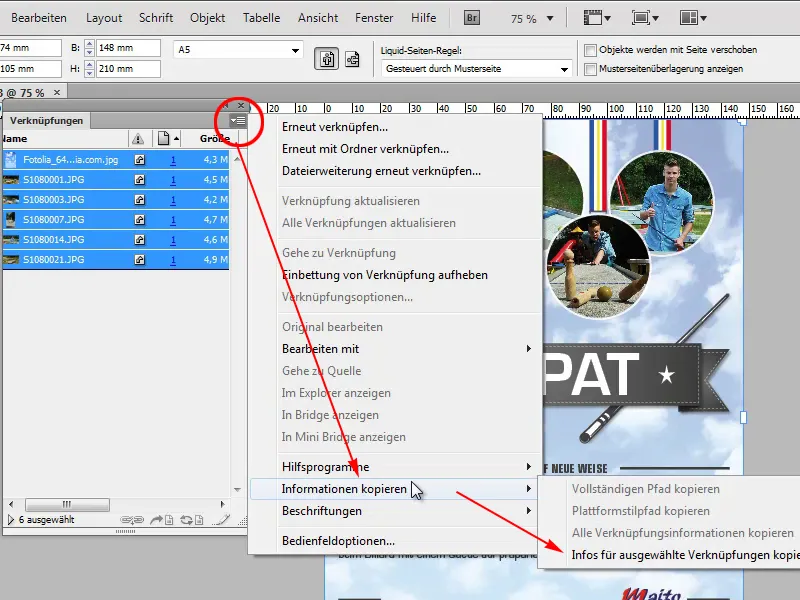
Krok 11
...wklejamy ponownie zawartość schowka do edytora tekstu i widzimy wszystkie dostępne informacje.